Įvadas
"Macbook" pasaulyje svarbiausia - produktyvumas. Šie "Apple" kompiuteriai garsėja tuo, kad pagerina darbo eigą ir yra vertingi bet kurioje darbo vietoje. Žinoma, "Macbook" gali dirbti su visų tipų dokumentais, pvz., PDF formatais. Klausimas, ar turite tinkamą įrankį.
"Wondershare PDFelement " yra puikus PDF redagavimo palydovas - tai, ko beveik visiems reikia šiame skaitmeniniame amžiuje. Jis gali pasigirti funkcijų rinkiniu, kuris neabejotinai pakeis jūsų bendravimą su PDF failais ir kartu bus visiems gerai pažįstamas. Juk tai vienas geriausių " Mac" kompiuteriams skirtų PDF redaktorių. Jums belieka tik jį įvaldyti - to išmoksite šiame straipsnyje.
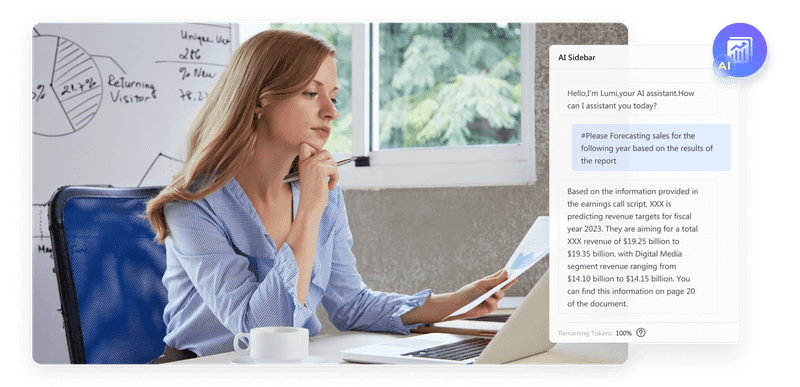
Paveikslėlio nuoroda: https: //images.wondershare.com/pdfelement/images2023/all-features/ai/smart3.png?ivm-quality=OD
Išsami "Wondershare PDFelement" apžvalga
Wondershare PDFelement yra unikalus, tačiau pažįstamas PDF redaktorius "Mac" ir kitoms platformoms. Jis turi tai, ko tikitės iš PDF redaktoriaus. Jame yra anotacijų, suspaudimo, pasirašymo, apsaugos ir visi kiti įrankiai, kurių reikia pagrindinėms PDF manipuliacijoms. Tačiau jis išsiskiria tuo, kaip jums pateikia šias funkcijas ir viską paverčia vientisa patirtimi.
Be to, "PDFelement" pasižymi išskirtinėmis dirbtinio intelekto galimybėmis, kurios iš tiesų gali padidinti jūsų produktyvumą. Mėgaukitės vertimo, OCR, formų atpažinimo funkcijomis ir specialiu AI pokalbių robotu, kuris gali išanalizuoti jūsų PDF nuo viršaus iki apačios. Tokiu būdu daugumą užduočių, kurios paprastai atima daug jūsų brangaus laiko, galite atlikti vienoje programoje.
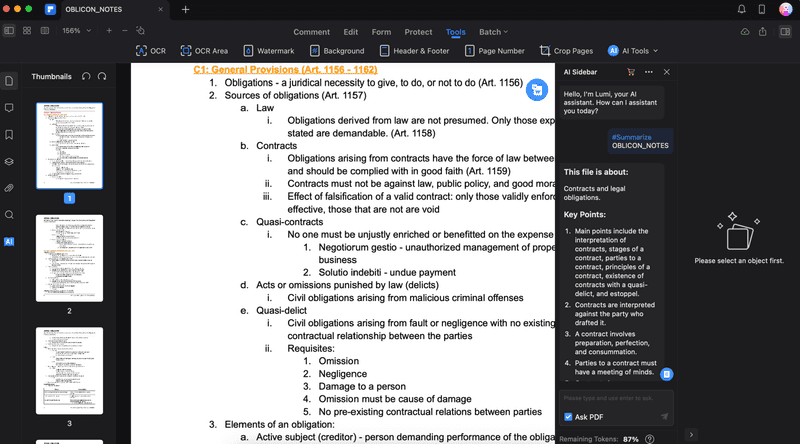
Efektyvaus SEO "viskas viename" platforma
Už kiekvieno sėkmingo verslo slypi stipri SEO kampanija. Tačiau turint daugybę optimizavimo priemonių ir metodų, iš kurių galima rinktis, gali būti sunku žinoti, nuo ko pradėti. Na, nebijokite, nes turiu ką padėti. Pristatome "Ranktracker" "viskas viename" platformą, skirtą efektyviam SEO
Pagaliau pradėjome registruotis į "Ranktracker" visiškai nemokamai!
Sukurti nemokamą paskyrąArba Prisijunkite naudodami savo įgaliojimus
Žinoma, visa tai pateikiama intuityviai. "PDFelement" naudoja naudotojo sąsają, kurią lengva naršyti ir įvaldyti. Vos kelios sesijos su šia programa, ir tikrai žinosite, kaip išnarplioti jos kampus.
PDFelemento funkcijų tyrinėjimas
Dabar, kai jau žinote, ką siūlo "PDFelement", pateikiame viską, ko reikia, kad jį įvaldytumėte. Kiekvienam reikia vadovo, kaip įvaldyti savo įrankius - šis skyrius bus toks jums ir PDFelement.
PDF failų anotavimas ir redagavimas
Žinoma, jums reikės išmokti, kaip anotuoti ir redaguoti PDF failus su "Wondershare PDFelement". Tai esminis dalykas, kurio jums prireiks iš "Mac" kompiuteriui skirto PDF redaktoriaus. Norėdami tai padaryti su "PDFelement", atlikite toliau nurodytus veiksmus:
** 1 žingsnis: **Įdiekite, atsisiųskite ir paleiskite "Wondershare PDFelement". Tada prisijunkite prie "Wondershare" paskyros.
**2 žingsnis: **Paspauskite **atidaryti ** pradiniame puslapyje. Tada suraskite savo PDF failą naudodami "Finder".
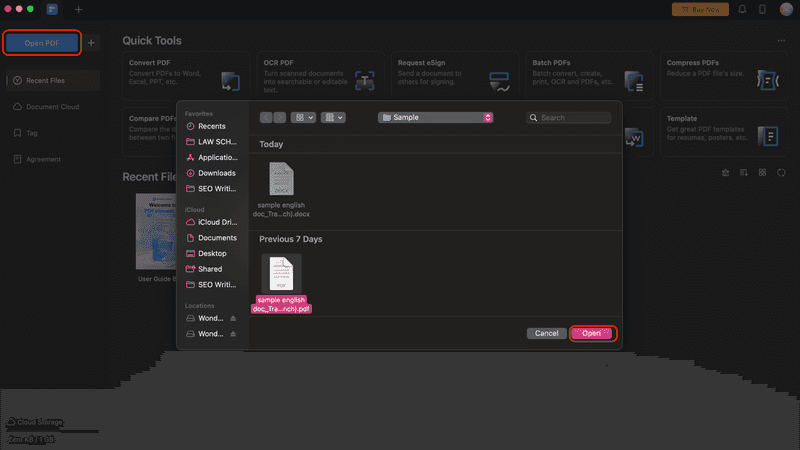
**2 žingsnis:**Panaudokite komentarų meniu, kad galėtumėte naudotis paryškinimo, perbraukimo, pabraukimo ir kitais anotacijų rašymo įrankiais. Galite naudoti lipnias pastabas, komentarus, antspaudus ir parašus. Paspaudę režimą, vilkite arba spustelėkite pele norimą tekstą. Dešiniajame skydelyje taip pat yra spalvų konfigūracijos.
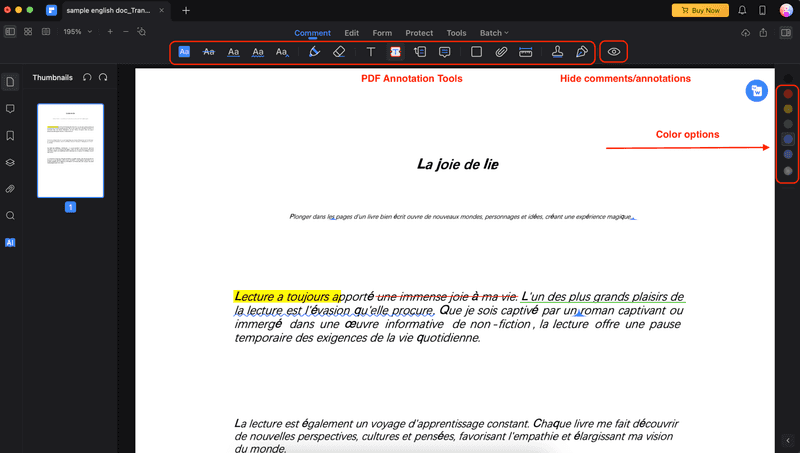
Efektyvaus SEO "viskas viename" platforma
Už kiekvieno sėkmingo verslo slypi stipri SEO kampanija. Tačiau turint daugybę optimizavimo priemonių ir metodų, iš kurių galima rinktis, gali būti sunku žinoti, nuo ko pradėti. Na, nebijokite, nes turiu ką padėti. Pristatome "Ranktracker" "viskas viename" platformą, skirtą efektyviam SEO
Pagaliau pradėjome registruotis į "Ranktracker" visiškai nemokamai!
Sukurti nemokamą paskyrąArba Prisijunkite naudodami savo įgaliojimus
3 veiksmas:Norėdami redaguoti PDF failą, įrankių juostoje spustelėkite Redaguoti. Norėdami pridėti arba redaguoti PDF tekstus, naudokite Tekstas. Tada Image (vaizdas) galite naudoti nuotraukoms pridėti, o Link (nuoroda) bus hipersaitai į PDF dokumento sritis ar tekstus.
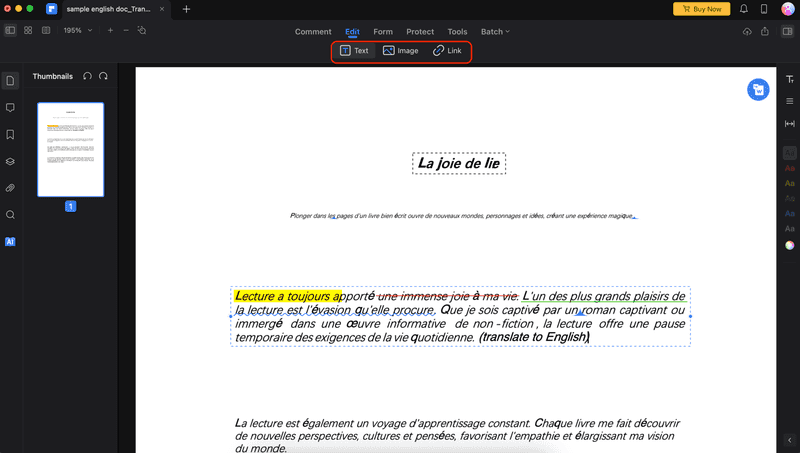
PDF suspaudimas naudojant PDFelement
PDF failai plačiai naudojami dokumentams bendrinti ir saugoti, tačiau kartais jie gali būti per dideli, kad juos būtų galima siųsti ar įkelti. Todėl gali prireikti suspausti PDF failus, kad sumažintumėte jų dydį ir padarytumėte juos lengviau valdomus.
Greitųjų įrankių puslapyje ieškokite funkcijos Suspausti PDF failą. Tada, kai pasirodys "Finder", suraskite savo PDF failą. Kai procesas bus baigtas, spauskite Išsaugoti kaip.
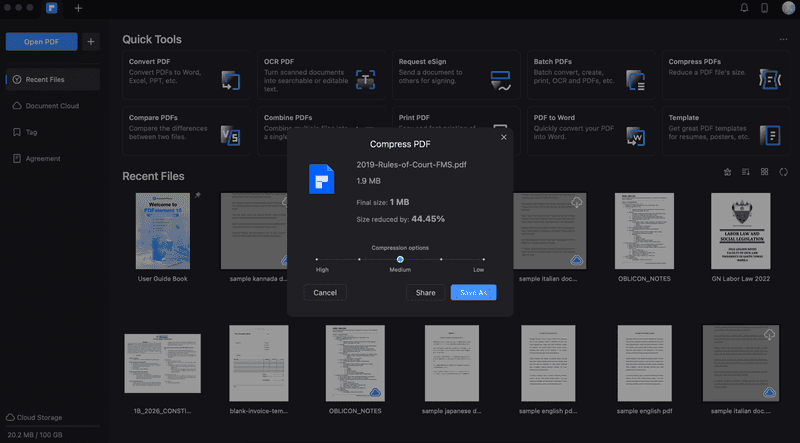
PDF failų tvarkymas naudojant paketinio tvarkymo įrankius
Dar viena maloni "PDFelement" funkcija - galimybė lengvai dirbti su keliais PDF failais. Galite pasirašyti dokumentus kartu arba konvertuoti PDF į "Word" kaip partiją. Čia yra kelios funkcijos, todėl čia apžvelgiama, ką gali atlikti "Batch PDF" funkcija:
- PDF konverteris: konvertuoja visus PDF failus į tam tikrą failų formatą.
- OCR teksto atpažinimas: Automatiškai iškelia tekstus iš nuskaitytų dokumentų/PDF.
- Suspauskite PDF failus: Sumažinkite PDF failų dydį.
- "Bates Number": į PDF dokumentus įterpkite puslapių numerius.
- Pridėti vandens ženklą: Pridėkite vandens ženklus prie PDF failų.
- Pridėti foną: Nustatykite vienodą visų PDF failų foną.
- Pridėti antraštę ir poraštę: Nustatykite vienodą antraštės ir poraštės stilių visiems PDF dokumentams.
- Partijos šifravimas: Apsaugokite PDF failus slaptažodžiais ar kitais leidimais.
- Kurkite PDF failus: Kitus failus paverskite PDF failais.
- Derinkite PDF failus: Sujunkite PDF failus.
- Partijos pašalinimas: Ištrinkite PDF anotacijas ar kitas pastabas iš visų PDF failų.
- Duomenų išgavimas: Ištraukite svarbiausius duomenis iš kelių PDF failų, pvz., statistinius duomenis.
- Spausdinti PDF formatu: Patogus būdas atsispausdinti visus vienu metu įkeltus PDF failus.
Norėdami naudotis šia funkcija, pagrindiniame puslapyje spustelėkite Batch PDFs.
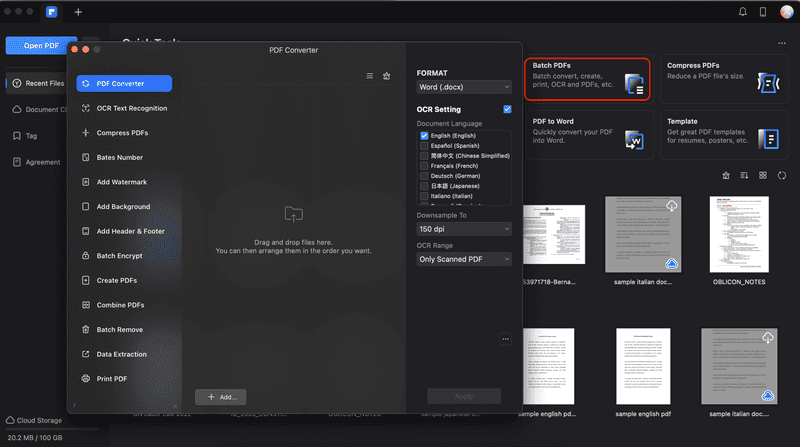
Wondershare PDFelement's Advanced AI funkcijos
Dabar, kai jau žinote, kaip naudotis pagrindinėmis "Wondershare PDFelement" funkcijomis, atėjo laikas parodyti jums jo išplėstines funkcijas. Nors jos gali būti vadinamos išplėstinėmis, iš tikrųjų jomis lengva naudotis. Tai įrankiai ar funkcijos, kurias paprastai būtų sunku naudoti naudojant kitus įrankius, tačiau naudojant intuityvią PDFelement sąsają jas naudoti taip pat paprasta, kaip ir spustelėti mygtuką.
Visos šios pažangios funkcijos yra susijusios su įrankio dirbtinio intelekto galimybėmis, todėl galite matyti, kaip viskas taps paprasčiau. Atidarę failą, AI įrankius galite pasiekti pasirinkę Tools > AI Tools (Įrankiai > AI įrankiai). Štai trumpa AI funkcijų apžvalga.
- AI šoninė juostelė: paleidžia "Lumi", "Wondershare PDFelement" dirbtinio intelekto pokalbių robotą. Galite paprašyti dirbtinio intelekto įvertinti jūsų tekstą arba apibendrinti ar perrašyti kai kurias PDF dokumento dalis. Įveskite klausimą ir įklijuokite PDF fragmentus į teksto laukelį.
- AI Versti: verčia pasirinktą PDF dokumento dalį į kitą kalbą.
- Korektūra PDF formatu: Ieško rašybos klaidų ar kitų sričių, kurios gali būti patobulintos PDF dokumente.
- Išversti PDF: PDF: konvertuoja visą dokumentą į norimą kalbą.
- PDF AI Rašytinis aptikimas: Atpažįsta AI plagiatą dokumente.
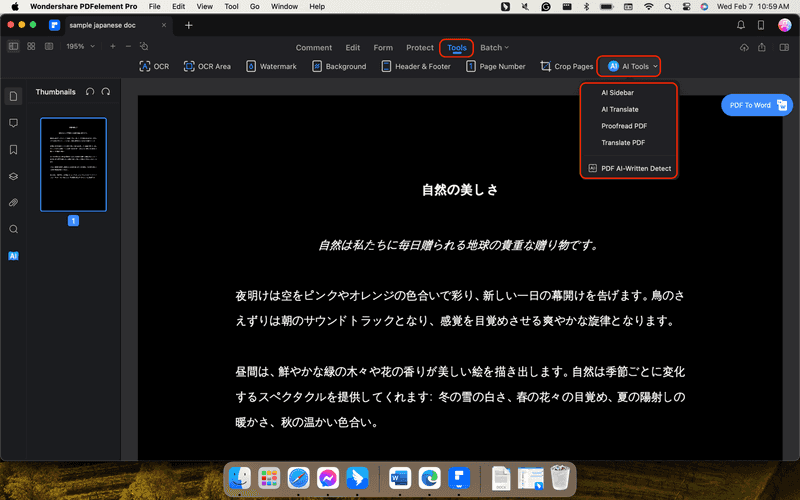
PDF vertimas su Wondershare PDFelement
Pirma, PDF vertimas paprastai pasiekiamas specialiais internetiniais įrankiais, į kuriuos įkeliate savo failą, ir jis bus išverstas už jus. Naudodami "Wondershare PDFelement" galite tai padaryti programoje. Galite greitai pasirinkti tekstus ir leisti dirbtiniam intelektui juos išversti už jus.
Tai galima padaryti dviem būdais. Svarbu atkreipti dėmesį į įrankių pavadinimus:
- Išversti PDF: eikite į AI Tools > Translate PDF. Taip automatiškai išversite visą dokumentą.
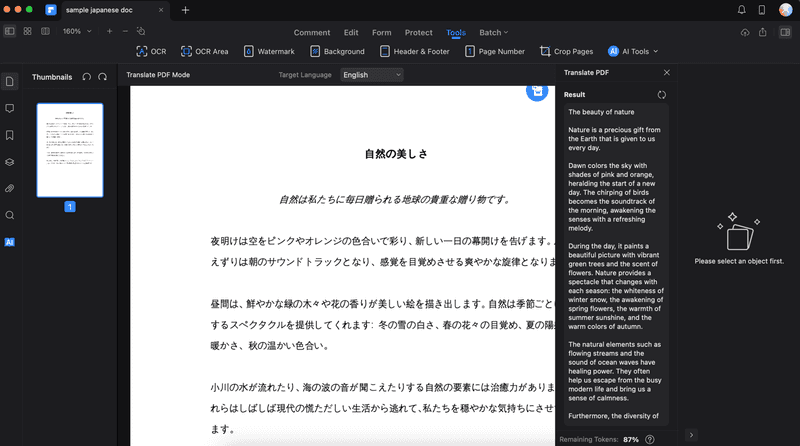
- AI Versti: Eikite į AI Tools > AI Translate. Taip iškviesite AI šoninę juostą. Bet koks pažymėtas tekstas bus automatiškai išverstas.
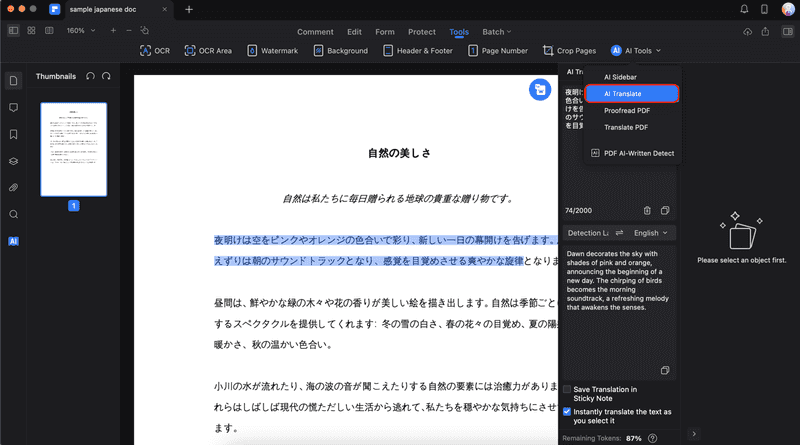
Sąskaitų faktūrų kūrimas / formų pildymas
Naudodami "PDFelement" galite lengvai kurti sąskaitas faktūras arba pildyti formas. Taip yra dėl dirbtinio intelekto palaikomo formos laukų atpažinimo. Norėdami tai pasiekti, eikite į Form > Form Field Recognition (Forma > Formos laukų atpažinimas). Tada įveskite tekstą / pridėkite antspaudus ar parašus į PDF failą pagal dirbtinio intelekto nurodymus.
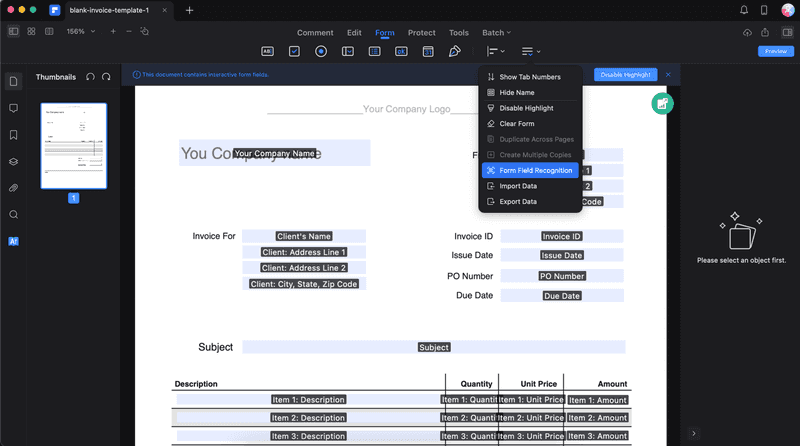
OCR galimybių naudojimas
"PDFelement" OCR įrankis veikia naudojant dirbtinį intelektą. Ji leidžia skenuoti dokumentus ir vaizdus į redaguojamus ir ieškomus duomenis. Tai yra žingsnis į priekį, palyginti su tuo, ką daro įprasti "Mac" PDF redaktoriai. Norėdami pasinaudoti šia funkcija, atlikite toliau nurodytus veiksmus:
1 veiksmas: pagrindiniame puslapyje esančiame greitųjų įrankių meniu spustelėkite **OCR PDF **.
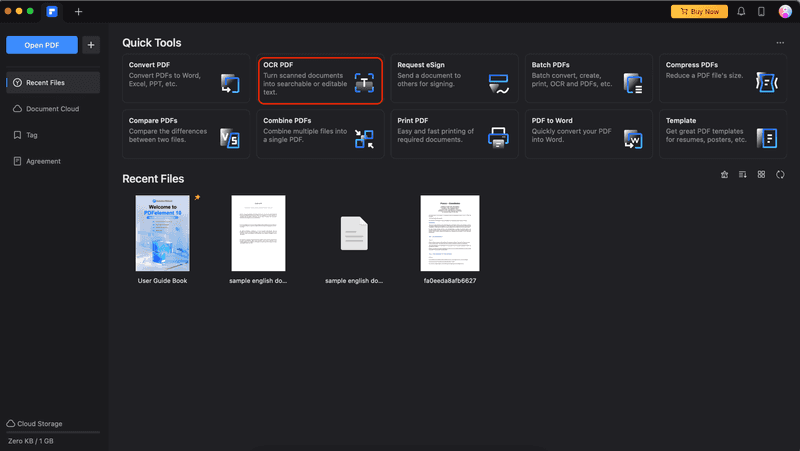
2 veiksmas: suraskite savo failą iš **Žaidyklės **ir spustelėkite Atidaryti.
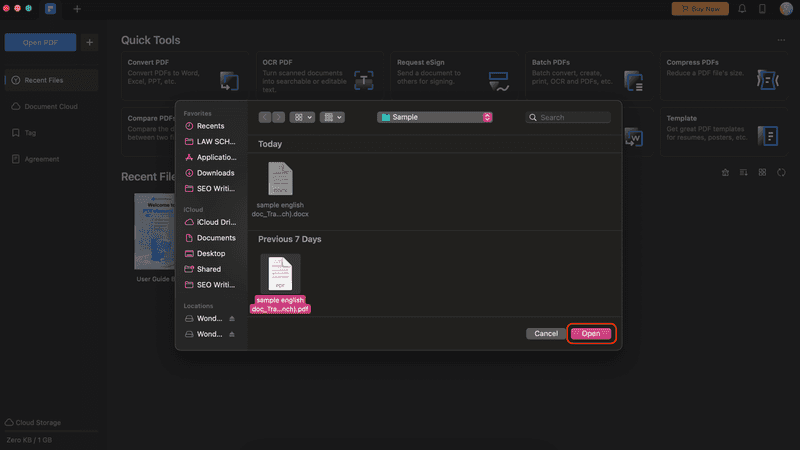
3 veiksmas: pakeiskite dokumento kalbą į kalbą, kuri naudojama PDF dokumente. Tada redaguokite kitus aspektus, pavyzdžiui, Page Range (puslapio diapazonas), **Downsample To (sumažinti pavyzdį iki), **ir Type (tipas). Nustatę spustelėkite Atlikti OCR.
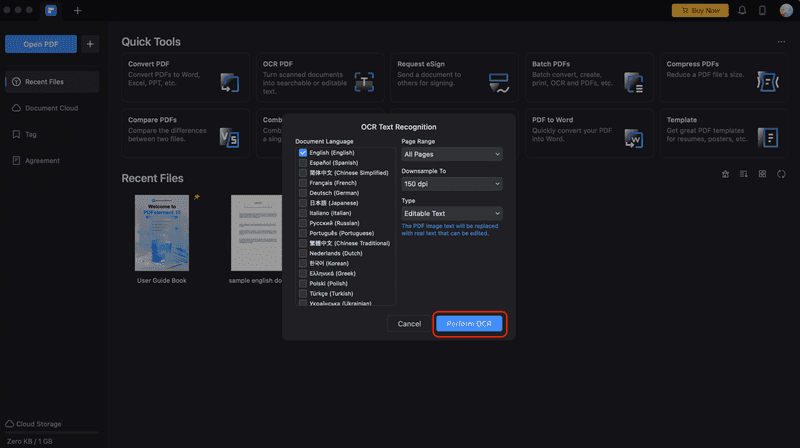
4 veiksmas: spustelėkite Atidaryti.
Efektyvaus SEO "viskas viename" platforma
Už kiekvieno sėkmingo verslo slypi stipri SEO kampanija. Tačiau turint daugybę optimizavimo priemonių ir metodų, iš kurių galima rinktis, gali būti sunku žinoti, nuo ko pradėti. Na, nebijokite, nes turiu ką padėti. Pristatome "Ranktracker" "viskas viename" platformą, skirtą efektyviam SEO
Pagaliau pradėjome registruotis į "Ranktracker" visiškai nemokamai!
Sukurti nemokamą paskyrąArba Prisijunkite naudodami savo įgaliojimus
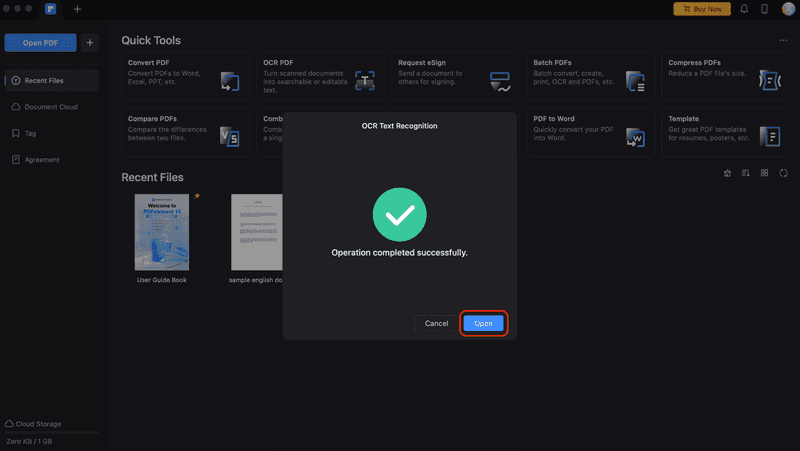
**5 etapas: **Skenuotas PDF failas bus atidarytas redagavimo sąsajoje. Dabar galite kopijuoti, įklijuoti, atlikti paiešką arba redaguoti tekstą PDF dokumente.
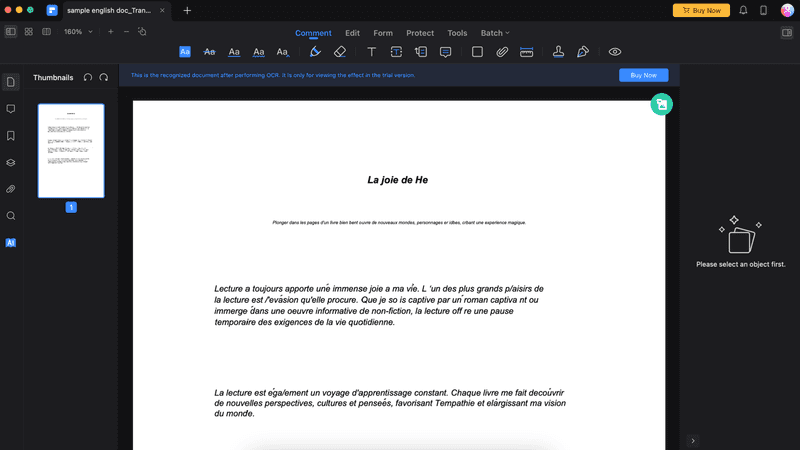
Išvada
Apibendrinant galima pasakyti, kad "Wondershare PDFelement", kaip "Mac" PDF redaktoriaus, įsisavinimas yra transformuojanti kelionė, kuri padidina jūsų produktyvumą skaitmeniniame amžiuje. Su savo intuityvia sąsaja ir pagrindinėmis PDF anotacijų, redagavimo ir suspaudimo funkcijomis PDFelement supaprastina užduotis, kurios kadaise atimdavo daug brangaus laiko. Partijos tvarkymo įrankiai efektyviai tvarko kelis PDF failus, demonstruodami savo universalumą.
Pažangios dirbtinio intelekto funkcijos - nuo dirbtinio vertimo iki OCR funkcijų - pagerina redagavimo patirtį, todėl sudėtingos užduotys tampa lengvos. "Wondershare PDFelement" ne tik atitinka standartinio "Mac" skirto PDF redaktoriaus lūkesčius, bet ir juos viršija, pateikdamas išsamų sprendimą naudotojams, ieškantiems sklandaus ir efektyvaus PDF redagavimo patirties.

